Annons
Nautilus, standardfilhanteraren i Gnome, är extremt populär bland Linux-användare. Det är inte bara lätt att använda, utan det är ganska vanligt att hitta det på alla Ubuntu och andra Gnome-baserade system. Men Nautilus är inte det enda barnet på kvarteret.
Nyligen tittade jag på Dolphin, standardfilhanteraren för KDE Vilken Linux-filbläsare är mer produktiv: Nautilus eller Dolphin?Olika användare av konkurrerande skrivbordsmiljöer kommer att märka att de använder olika filhanterare - en viktig del av skrivbordets produktivitet. Överraskande nog finns det många saker som kan gå rätt eller fel med en ... Läs mer , och fann att det erbjuder mycket extra funktionalitet jämfört med Nautilus. Men Dolphin är inte den enda filhanteraren Nautilus måste oroa sig för - det finns också Thunar, Xfce-filhanteraren, för att slutföra de stora tre. Är det bättre än Nautilus också?
Nautilus är standardfilhanteraren för skrivbordet Gnome. Den har en handfull derivat, inklusive Nemo Gnome-baserade skrivbordsmiljöer förklarade: MATE vs. Gnome Shell vs. Enhet vs. Kanel Helt sedan Gnome gick vidare med sin Gnome Shell-idé har Linux-gemenskapen varit på att bli van vid att hitta en ny stationär miljö som passar dem. En majoritet av användarna använde Gnome ... Läs mer finns i Linux Mint (Cinnamon), Caja En recension av MATE: Är det ett riktigt GNOME 2-replik för Linux?Linux-skrivbordsmiljöernas värld har dramatiskt förändrats sedan dess. Gnome 3 föddes, Gnome 2 kastades i huvudsak åt sidan, Gnome 3 gaffelades för att skapa kanel och så vidare. Men Gnome ... Läs mer finns i skrivbordsmiljön MATE, och Nautilus Elementary Nautilus Elementary förenklar filsökning i Linux Läs mer , men vi tittar inte på dem i denna jämförelse.
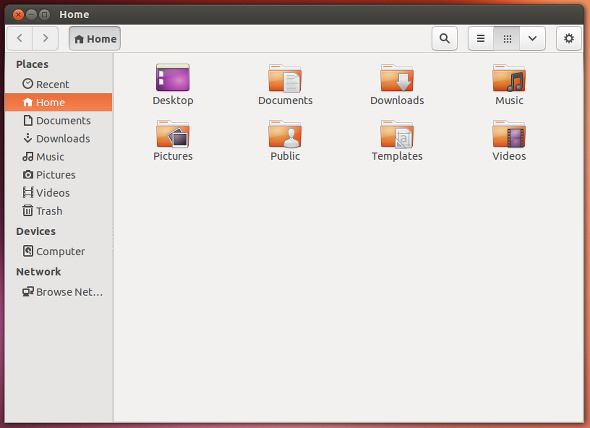
Filhanteraren erbjuder en handfull fina funktioner för att göra navigering väldigt enkel. Den innehåller en panel på vänster sida för enkel åtkomst till bokmärken och viktiga platser, och resten av fönstret ges till en verklig vy av filer och mappar. Nautilus har nyligen konsoliderat alla sina inställningar (för det mesta) så att du kan komma åt alla dess avancerade funktioner från bara en plats. För en mer detaljerad titt på Nautilus kan du titta på dess jämförelse mot Dolphin Vilken Linux-filbläsare är mer produktiv: Nautilus eller Dolphin?Olika användare av konkurrerande skrivbordsmiljöer kommer att märka att de använder olika filhanterare - en viktig del av skrivbordets produktivitet. Överraskande nog finns det många saker som kan gå rätt eller fel med en ... Läs mer .
Thunar, standardfilhanteraren för Xfce skrivbordsmiljö XFCE: Din lätta, snabba, fullständiga Linux-skrivbordSå långt Linux går är anpassning kung. Inte bara det, men anpassningsalternativen är så stora att det kan få ditt huvud att snurra. Jag har tidigare nämnt skillnaderna mellan de stora skrivbordsmiljöerna ... Läs mer , är den tredje av de viktigaste tre filhanterarna (derivat uteslutna). Om du vet något om Xfce är det så att skrivbordsmiljön fokuserar på att använda en liten mängd systemresurser (även om det är tveksamt LXDE Använder du en gammal dator? Ge det nya livet med LXDEEftersom Linux utan tvekan är det mest anpassningsbara operativsystemet mellan det, Windows och Mac OS X; det finns gott om utrymme att ändra nästan vad du vill. Korrekt anpassning kan potentiellt leda till massiva prestanda ... Läs mer är bättre på det här), så att du enkelt kan anta att Thunar kommer att följa samma mål och principer. Kan det dock fortfarande tävla med Nautilus även med fokus på att vara lätt?
Om du inte har Thunar installerat och är intresserad av att testa det, bör det lätt hittas genom att söka i din respektive paketansvarig efter "thunar". Xfce-användare bör redan ha detta installerat, och Gnome-användare kan installera det ganska enkelt eftersom både Gnome och Xfce använder GTK-verktygssatsen. KDE-användare bör förvänta sig att se GTK-relaterade beroenden planerade för installation om de inte redan är installerade.
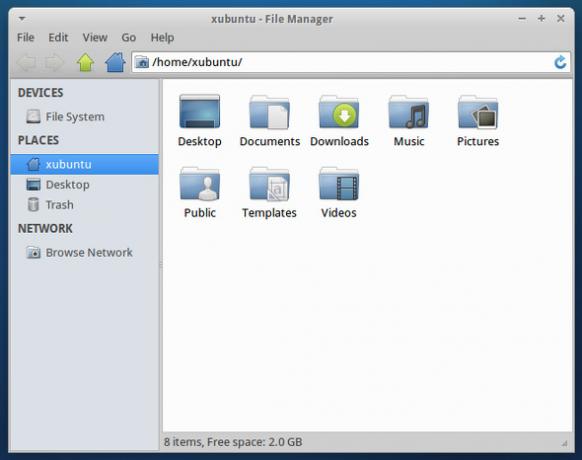
När du först startar Thunar kommer du att upptäcka att det ser mycket ut som Nautilus. Det finns en panel på vänster sida av fönstret som innehåller bokmärken och viktiga platser, och sedan en enkel bild av dina filer och mappar.
Thunar har inte en enda knapp för att komma åt alla sina filer, utan behåller snarare den traditionella menyfältet. Navigeringspanelen förenklas relativt Nautilus, eftersom den bara innehåller bakåt-, fram-, upp- och hemknappar samt mappvägen.
Det liknar dock Nautilus genom att du kan ändra detta i Visa-menyn från verktygsfältstil till sökvägstil - som visar de senaste få mapparna som klickbara knappar. Sammantaget ser det ut som Thunar erbjuder ungefär samma funktioner som Nautilus. Någon har nämnt för mig att Nautilus har ett sätt att ha en "split screen" -effekt för att visa två mappar på en gång - Thunar verkar inte ha det här alternativet.
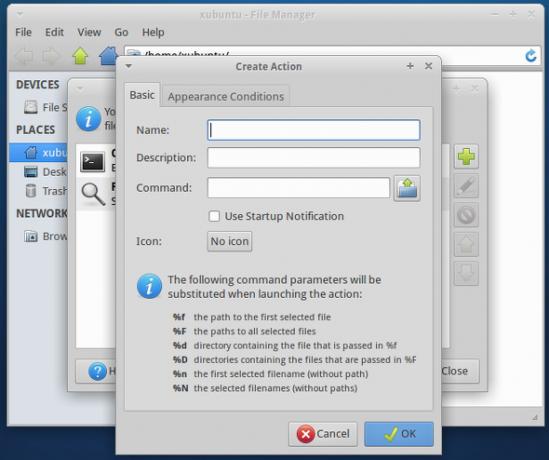
Thunar erbjuder också ett sätt att konfigurera anpassade åtgärder. Dessa låter dig manipulera de filer eller mappar som du har valt på vilket sätt du väljer. Fönstret visar också en lista med kommandoparametrar som du kan använda i dina anpassade kommandon.
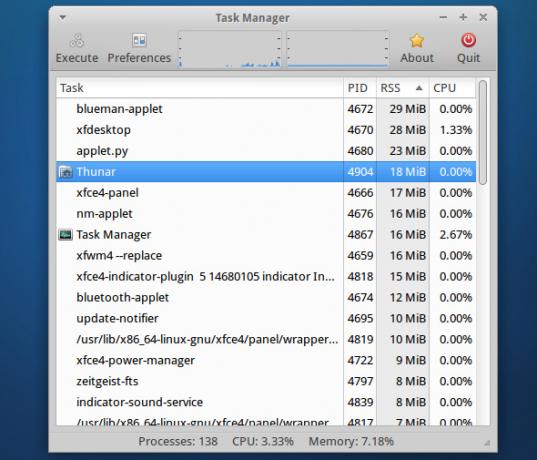
En nyfiken sak med Thunar är att ett fönster tar upp 18 MB RAM. Nautilus å andra sidan tar ungefär 9 MB RAM, vilket verkligen är mycket mindre än Thunar. Denna jämförelse tenderar till och med att gynna Thunar, eftersom jag tror att Nautilus också har rollen att hantera skrivbordsfilerna på Gnome-stationära datorer medan Thunar inte har det ansvaret på Xfce. Men om du kör Nautilus i en miljö som inte är Gnome, måste den ladda Gnome-relaterade bibliotek - vilket innebär att summan blir nästan 24 MB. Generellt sett har ingen av dem en direkt fördel i minnesanvändningen - det beror på vilken miljö som används tillsammans med den.
Thunar innehåller också andra fina funktioner, inklusive:
- Anpassningsbart utseende
- Filegenskaper
- Hantera åtgärder för flyttbara media (automatiskt köra program, varna om oskrivna data etc.)
- Mus gester
- Kortkommandon (ingen överraskning där)
- Dolda inställningar
- Plugins (inkluderar "Skicka till" -menyn, bulk-namnändring, anpassade åtgärder)
Slutsats
Så vilken filhanterare är i slutändan det bättre valet? Jag måste kalla det oavgjort. Det finns helt enkelt för många områden där båda filhanterarna är på nivå. Även om Thunar kan dra nytta av några extra mindre funktioner, får den inte samma kärlek av tredje parts utvecklare som Nautilus gör. Det finns avvägningar genom att använda någon av dem. I slutändan måste jag bara rekommendera att använda filhanteraren som medföljer din skrivbordsmiljö såvida det inte finns något du absolut tycker om i den andra.
Vilken filhanterare använder du? Vilken funktion är viktigast för dig? Låt oss veta i kommentarerna!
Bildkredit: King Penguins
Danny är senior vid University of North Texas som tycker om alla aspekter av open source-programvara och Linux.